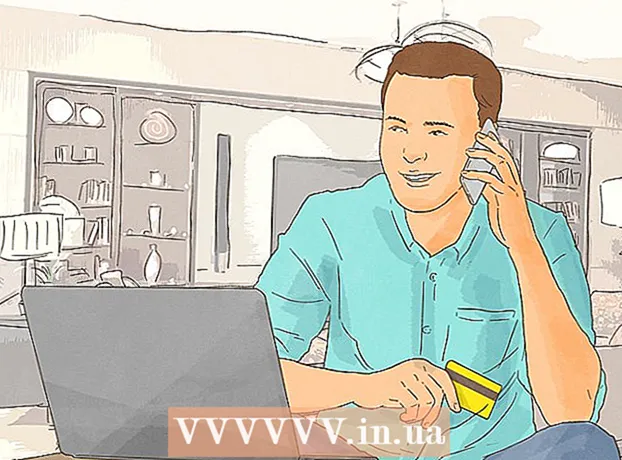Autor:
Randy Alexander
Dátum Stvorenia:
24 Apríl 2021
Dátum Aktualizácie:
1 V Júli 2024

Obsah
Podobne ako webový prehľadávač v počítači, prehľadávač vášho zariadenia so systémom Android uchováva zoznam všetkých navštívených webových stránok. Uľahčuje to kontrolu dôležitých webových stránok, ale môže tiež vytvárať nepríjemné alebo relatívne nebezpečné situácie. Ak sa bojíte, že si niekto prezerá vašu históriu alebo chce predať alebo vydať existujúce zariadenie s Androidom, prečítajte si pokyny na vymazanie histórie prehliadača uvedené nižšie.
Kroky
Časť 1 z 5: Vymazanie histórie v predvolenom prehliadači
Otvorte internetový prehliadač. Ak používate Android verzie 4.0 alebo staršej, váš prehliadač sa zvyčajne nazýva „Internet“. Históriu prehliadača musíte vymazať v nastaveniach aplikácie.

Dotknite sa tlačidla Menu. Môžete klepnúť na tlačidlo Menu na svojom zariadení alebo klepnúť na tlačidlo ponuky prehliadača v pravom hornom rohu.
Kliknutím na položku Nastavenia otvoríte okno s nastaveniami prehliadača.

Vyberte možnosť Ochrana osobných údajov. Musíte potiahnuť posúvač okna a nájsť túto možnosť. Ďalej klepnutím otvoríte možnosti správy ochrany osobných údajov.
Klepnutím na „Vymazať históriu“ odstránite zobrazené webové stránky. Ak chcete cookies vymazať, kliknite na tlačidlo „Vymazať všetky údaje cookies“. reklama
Časť 2 z 5: Vymazanie histórie v prehliadači Google Chrome

Otvorte prehliadač Chrome. Podobne ako v predvolenom prehliadači, aj históriu Chromu je možné odstrániť iba v nastaveniach aplikácie.
Klepnite na tlačidlo Ponuka v ľavom hornom rohu okna prehľadávača a vyhľadajte ikonu troch pomlčiek.
Vyberte Nastavenia a prepnite do okna nastavenia prehliadača Google Chrome.
V časti Spresnenie na stránke Nastavenia vyberte položku Ochrana osobných údajov.
Vyberte možnosť Vymazať údaje prehliadania. Toto tlačidlo sa nachádza pod ponukou, ak používate telefón, alebo v pravom hornom rohu obrazovky, ak používate tablet.
Zaškrtnutím políčka „Vymazať históriu prehliadania“ vymažete históriu prehliadania Chrome. Pokračujte kliknutím na tlačidlo Vymazať. reklama
Časť 3 z 5: Vymazanie histórie v prehliadači Mozilla Firefox
Otvorte prehliadač Firefox. Podobne ako v predvolenom prehľadávači, aj kalendár Firefoxu je možné vymazať iba z nastavení aplikácie.
Klepnite na tlačidlo Menu v pravom hornom rohu prehliadača s ikonou troch pomlčiek.
Kliknutím na položku Nastavenia otvoríte okno s nastaveniami prehliadača Firefox.
Výberom položky Súkromie prepnite na svoje možnosti správy súkromia.
Vyberte možnosť „Vymazať súkromné údaje“ a otvorí sa zoznam všetkých typov informácií, ktoré môžete vymazať. Skontrolujte, či je začiarknuté políčko „História prehľadávania a sťahovania“. Túto možnosť môžete použiť aj na odstránenie iných typov údajov.
- Keď sú začiarknuté všetky možnosti, vyberte možnosť „Vymazať údaje“.
Časť 4 z 5: Nastavenia súkromia
Použite režim inkognito. Okrem predvoleného „internetového“ prehľadávača má väčšina prehľadávačov okná alebo karty na ochranu súkromia. Ide o anonymné prehliadače Google Chrome a súkromné prehliadanie Firefoxu. Relácie prehliadania súkromného okna sa v prehliadači neukladajú.
- Ak chcete otvoriť režim inkognito v prehliadači Google Chrome, kliknite na tlačidlo Ponuka a vyberte „Nová karta inkognito“. Karty inkognito budú tmavšie ako bežné karty.
- Ak chcete vo Firefoxe otvoriť súkromný prehliadač, klepnite na tlačidlo Ponuka a potom vyberte možnosť „Nová súkromná karta“. Otvorí sa nová súkromná karta s ikonou masky, ktorá označuje, že ste v súkromnom režime.
Nainštalujte si skrinku. Ak musíte svoj telefón pravidelne požičiavať priateľom a príbuzným, mali by ste si nainštalovať aplikáciu skrinky. Táto aplikácia má funkciu nastavenia povolení, aby ostatní mohli používať iba aplikácie, na ktoré majú povolenie.
- Niektoré populárne možnosti zahŕňajú AppLock, App Lock, Smart App Lock, Locker Master a mnoho ďalších.
Pravidelne odstraňujte históriu. Ak nechcete byť trápni svojou históriou prehliadania, pravidelne svoje informácie mažte. To vám pomôže zabrániť strate osobných údajov v prípade straty telefónu alebo krádeže. reklama
Časť 5 z 5: Vymazanie všetkých údajov v telefóne
Zálohujte si dáta, ktoré chcete uložiť. Ak plánujete predať alebo odovzdať telefón, mali by ste najskôr vymazať všetky dáta v zariadení. Týmto spôsobom sa nemusíte obávať, že sa vaše osobné informácie dostanú do nesprávnych rúk. Keď to urobíte, vymažú sa všetky údaje v telefóne; Preto sa musíte ubezpečiť, že vaše kontakty, médiá a ďalšie dôležité informácie sú niekde zálohované.
Šifrujte svoj telefón s Androidom. Podobne ako v prípade počítačov, pevný disk zariadenia s Androidom, ktoré má vymazané údaje, sa zvyčajne nevymaže, ale nastaví sa na prepísanie. To znamená, že ostatným stačí čas a na obnovenie údajov použijú správny softvér. Aby ste sa vyhli možným bezpečnostným rizikám, musíte telefón najskôr vymazať a až potom všetko vymazať. Toto znemožňuje iným osobám prístup k vašim údajom, aj keď je zariadenie obnovené pomocou softvéru na obnovenie údajov.
- Plne nabite telefón. Proces šifrovania zvyčajne chvíľu trvá, takže je potrebné telefón úplne nabiť a pripojiť k zdroju napájania.
- Otvorte Nastavenia systému Android klepnutím na aplikáciu Nastavenia na domovskej obrazovke alebo v priečinku aplikácií.
- Dotknite sa sekcie Zabezpečenie. Posuňte zobrazenie nadol a vyberte možnosť „Šifrovať telefón“. Vytvorte si PIN, ktorý budete používať na prístup k šifrovanému telefónu.
- Počkajte na dokončenie šifrovania. Trvá to asi hodinu a jeho prerušenie môže spôsobiť poruchu telefónu.
Resetujte telefón. Vráťte sa do ponuky Nastavenia a vyberte možnosť „Zálohovanie a obnovenie“. Vyberte možnosť „Obnovenie továrenských údajov“. Zobrazí sa výzva na potvrdenie a zadanie kódu PIN na šifrovanie. Telefón začne proces obnovenia čoskoro potom, čo zvyčajne trvá niekoľko minút. Keď telefón dokončí proces resetovania, všetky údaje sa vymažú a zariadenie sa vráti do pôvodného stavu nákupu. Teraz je telefón bezpečný na predaj alebo rozdanie. reklama
Rada
- Lepšie je, že by ste mali vymazať históriu prehliadania telefónu, ak ste navštívili citlivé webové stránky, najmä ak predávate telefón niekomu inému.
- Ak potrebujete odstrániť svoju históriu vyhľadávania služby Asistent Google, musíte prejsť na stránku História Google. Skúste vyhľadať súvisiaceho sprievodcu, ktorý obsahuje ďalšie podrobnosti.